Créer et utiliser les profils d’expérience d’agent
Note
Les informations sur la disponibilité des fonctionnalités sont les suivantes.
| Centre de contact Dynamics 365 – embedded | Centre de contact Dynamics 365 – autonome | Dynamics 365 Customer Service |
|---|---|---|
| Oui | Oui | Oui |
Par défaut, les profils d’expérience d’agent suivants sont disponibles prêts à l’emploi pour Customer Service workspace et Omnicanal pour Customer Service. Ces profils ne peuvent pas être supprimés ou modifiés. Lorsque vous n’affectez aucun profil personnalisé à un agent, le profil par défaut lui est affecté.
- Omnichannel for Customer Service - profil par défaut
- Customer Service workspace - Profil par défaut
- Customer Service workspace + canaux - profil par défaut
Vous pouvez configurer les profils d’expérience d’agent dans centre d’administration Customer Service.
Conditions préalables
Assurez-vous que vous disposez du rôle d’administrateur Gestionnaire de profils d’application. Pour plus d’informations : Rôles de sécurité
Le rôle d’utilisateur de base est requis pour créer des profils dans centre d’administration Customer Service.
Créer des profils d’expérience d’agent dans Customer Service admin center
En utilisant des profils d’agent, vous pouvez créer des expériences d’application ciblées pour les agents et les superviseurs. Les profils permettent d’accéder aux fonctionnalités que vos agents et superviseurs peuvent utiliser dans leurs tâches quotidiennes pour résoudre les problèmes des clients.
Accédez à Profils d’expérience d’agent dans Expérience d’agent>Espaces de travail.
Sélectionnez Nouveau et entrez les détails suivants dans la boîte de dialogue Créer un profil d’expérience d’agent.
- Nom : le nom du profil d’application.
- Nom unique : un identifiant unique au format <préfixe>_<nom>.
- Description : une description du profil.
Cliquez sur Créer. Un profil d’expérience d’agent est créé.
Affecter des utilisateurs, des modèles, configurer le volet Productivité et les canaux
Pour le profil que vous avez créé, vous pouvez ajouter des utilisateurs et configurer des options telles que des modèles de session spécifiques, des canaux de conversation et des outils de productivité.
Accédez à Profils d’expérience d’agent et sélectionnez le profil d’expérience d’agent requis. Vous pouvez effectuer les actions suivantes :
Définissez un profil d’expérience d’agent comme profil par défaut. Si vous définissez un profil par défaut, tous les utilisateurs disponibles sont associés à ce profil. Vous pouvez également attribuer un profil personnalisé à un rôle de sécurité et attribuer un rang au profil. Plus d’informations : Ajouter des utilisateurs aux profils d’expérience d’agent personnalisés
Dans la section Utilisateurs, précisez les agents auxquels ce profil doit être associé. Sélectionnez Ajouter des utilisateurs pour sélectionner des utilisateurs parmi les utilisateurs disponibles, ou rechercher et ajouter des utilisateurs au profil.
Sélectionnez Ajouter un modèle de session d’entité pour lier un modèle de session au profil. Dans le volet Modèles de session d’entité, vous pouvez sélectionner un modèle existant ou créer un nouveau modèle de session d’entité.
Dans le volet Productivité, sélectionnez Activer pour activer les outils de productivité auxquels les agents peuvent accéder lorsqu’ils travaillent sur les tâches qui leur sont assignées. Les options suivantes d’outils de productivité sont disponibles :
- Mode par défaut
- Smart Assist
- Scripts d’agent
- Microsoft Teams
- Recherche de connaissances
- Volet d’aide Copilot
Activez la bascule contre chaque option dans le Volet Productivité pour l’activer pour l’agent.
Dans la section Boîte de réception, sélectionnez Modifier pour activer la vue de la boîte de réception. Cela permet aux agents de visualiser tous leurs éléments de travail sur un seul écran et les aide à hiérarchiser les tâches et à travailler efficacement sur plusieurs tâches.
Dans la section Fournisseurs de canaux, sélectionnez Modifier pour activer les canaux et sélectionner des fournisseurs de canaux vocaux tiers. Dans le volet Fournisseurs de canal, vous pouvez :
- Activer le bouton à bascule Tous les canaux actifs
- sélectionner un fournisseur de canaux ou créer des fournisseurs de canaux dans la section Fournisseurs de canaux vocaux tiers.
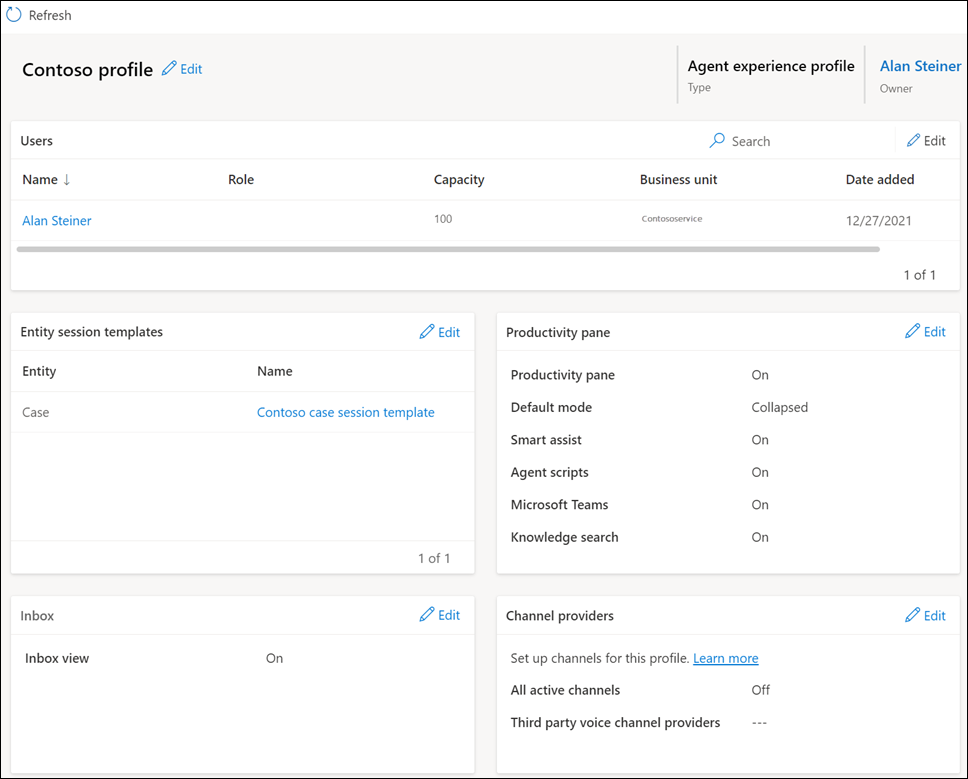
Activer les fonctionnalités Copilot pour les profils d’expérience d’agent
Pour que les agents puissent utiliser la fonctionnalité de copilote dans Customer Service workspace, vous devez activer les fonctionnalités du copilote dans les profils d’expérience d’agent. Par défaut, les agents ajoutés aux profils d’expérience d’agent prêts à l’emploi peuvent utiliser les fonctionnalités de Copilot. Pour plus d’informations, consultez : Rendre Copilot disponible aux agents.
Voir aussi
Gérer le modèle de session
Présentation des outils de productivité Dynamics 365
Présentation des canaux dans Omnicanal pour Customer Service
Vue d’ensemble des profils d’expérience d’agent